基于交互式电子白板课件制作技巧
2018-07-12白源法
白源法
课堂教学不是预设教案的机械执行,而是教师在课堂上针对学情变化重新生成、不断组织教学资源的过程,是人性不断张扬、发展、提升的过程。使用交互式电子白板制作的课件,可以帮助教师根据课堂学情的变化及时调整教学方案,并为优化多媒体课堂的教学过程和教学质量提供有效支持。下面,笔者以IntechBoard_3.2.0电子白板软件为例介绍交互式课件具体制作方法。
● 制作基础
1.软件的四种模式
电子白板软件支持边框模式、窗口模式、全屏模式、屏幕批注四种使用模式(如图1~图4),这四种模式可在菜单栏工具中的“视图”选项里点击“显示模式”项来进行切换。




2.电子白板书写工具
①硬笔功能可以模仿钢笔、圆珠笔、粉笔等硬笔的书写笔迹。在窗口模式下可以通过点击硬笔工具右边倒立的黑色三角形修改笔迹的线宽、线型、颜色,如图5所示。

在边框模式下可以通过点击硬笔工具右边倒立的黑色三角形选择几种内置的线宽或颜色,如图6所示。

②软笔功能是模仿毛笔的书写笔迹,可以描绘出笔锋以及笔迹的轻重缓急。
③纹理笔可以书写出有固定纹理的笔迹。此外,使用纹理笔还可以刮出其他图片,点击“纹理笔”,选择“其他纹理”,会弹出对话框,选中要呈现的图片点击“打开”,然后再在白板上进行刮擦即可,效果如图7所示。

④智能笔能够对用户手绘图形进行智能识别,其支持对象为无箭头线段、单箭头线段、双箭头线段、三角形、矩形、正方形、圆和椭圆等图形类别,如下页图8所示。

⑤对象选择与擦除:选择——点击此按钮可以切换到选择状态,从而实现对页面中对象的选择。橡皮擦,功能分为对象擦和点擦除:对象擦——默认擦除方式,用于擦除单个或多个对象,单个对象指一笔或一次性完成的操作内容,即只需用笔来点击工具条上的橡皮擦图标后,选择对象擦,然后选定擦掉对象,即可擦除。點擦除——功能与传统黑板擦的使用方法一样,即一点点擦除板书内容。调节图9下方的滑块还可调节橡皮的大小。

3.互动工具的使用
①聚光灯可引导学生对屏幕上某一特定内容重点学习,起到焦点提示作用。点击“工具”标签中的“聚光灯”图标,任意拖动屏幕,就可以将聚光灯放到任何你想要凸显重要的地方。拖动红色边框,可实现显示区域的放大和缩小,如图10所示。

②幕布:选择“工具”标签中的“幕布”按钮图标,软件界面中会出现小剪刀图标,用户可根据需要拖动小剪刀选择遮挡的面积,然后拉住遮档屏幕四周的箭头,慢慢地打开遮住的信息,如图11所示。

③放大镜:软件具备放大镜功能,在主工具条中点击或可对整个页面进行放大和缩小。也可以局部放大,点击图标,屏幕会出现放大镜窗口,并对以鼠标为中心的一定范围进行不同倍数的放大。通过放大镜控制菜单,可以对放大镜的属性进行设置,拖动放大镜进行移动,也可以点击“退出”按钮退出放大镜功能,具体效果如图12所示。

4.学科工具
在边框视图下点击左侧菜单栏中的学科工具栏按钮,在出现的菜单中选择“物理”,弹出如图13所示物理工具栏。

5.导入个性化素材文件
在边框视图下点击左侧菜单栏中的计算机图标按钮,选择计算机中的素材文件夹,可插入图片、动画、视频、声音等素材。
● 基于电子白板的交互式课件制作方法
1.视频截图
应用一:液体压强的特点
课堂实验后,教师可以从预先准备好的装有视频素材的文件夹中拖入有关液体压强的视频,在播放视频的过程中,点击“截图”按钮截取三张典型的图片,进而把转瞬即逝的视频或动画变为静态的图片,方便后续理论分析对比,如图14所示。

应用二:单摆运动
首先,从预先准备好的装有视频素材的文件夹中拖入单摆动画,如上页图15在播放动画的过程中,点击“截图”按钮截取三张典型的图片。接着,双击截图(如图16),出现工具栏,点击最右边的图标,调节图标透明度为60%左右。最后,将三张小球在不同时刻的截图叠加在一起,方便分析小球能量的转化,效果如图17所示。



2.制作逐步出现的导航菜单
教师在交互式电子白板界面也可以制作出类似PPT逐步出现的菜单效果(如图18),制作方法如下。

(1)设置背景
首先在边框视图中点击新建页面,在空白处点击鼠标右键,选择“设置背景图片-选择背景图片”,在弹出的对话框中选择一张图片作为背景。接着,点击浮动工具栏中的按钮,输入标题“主要内容”并设置好字体、字号、颜色等,其中的文字、图片等内容可以直接从PowerPoint或Word中复制过来。
(2)锁定标题
为了防止后续操作移动标题,我们可以锁定标题,即点击文字内容,在出现的工具栏中点击上锁图标锁定标题内容。如果需要更改或移动可以点击开锁图标或文字右上角的上锁图标解锁(如图19)。

(3)制作可拖動的菜单项
输入第一个菜单内容并从素材文件夹中拖入一个小图标,对齐后按住鼠标左键选中小图标和菜单内容,向右拖动下方出现滑块即可将二者组合起来(如图20)。若想隐藏菜单,可以将其一一拖到屏幕的最右端,只露出图标的一小部分即可,需要时拖到屏幕中间。

3.制作可移动对象的拖拉效果
(1)插入标题及表格
输入标题后,点击“绘制”菜单,选择“表格”,选择表格的行列数,在空白区域按住鼠标拖动即可插入表格。
(2)制作表格内容
按上述方法制作表格内容并拖动到屏幕边缘,根据上课需要从屏幕边缘拖动对象到表格中,如图21所示。
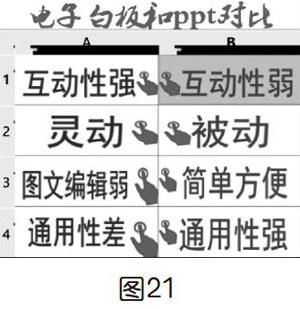
● 结语
基于交互式电子白板制作的课件与PPT课件对比,交互式电子白板与计算机、投影机互联构建了崭新的交互环境,师生互动性更强,体现了以学生为主体的教学理念;另外,白板课件中的每个页面的素材都可以根据学生的具体情况来灵活调整,因而更适合于需要拖动或现场作图等互动性强的课,如分类游戏、图形的变化等。
